Extraire en masse la première page, la deuxième page ou certaines pages de centaines de documents PDF et les convertir au format d'image JPG
Traduction:简体中文繁體中文EnglishFrançaisDeutschEspañol日本語한국어,Mis à jour le:2025-04-30 16:19
Résumé:Lors du traitement de centaines de documents PDF, devoir ouvrir chaque PDF un par un pour trouver la page de signature d'un contrat, le résumé d'une thèse ou le tableau des paramètres d'un manuel de produit est particulièrement chronophage. À ce moment-là, convertir par lots les pages spécifiées (comme la première, la deuxième ou la troisième page) de ces documents PDF au format d'image JPG permet d'avoir un aperçu rapide du contenu clé. De plus, les images JPG sont beaucoup plus petites que les fichiers PDF, ce qui les rend particulièrement pratiques à partager avec d'autres pour la visualisation. Les informations clés importantes deviennent de petites images qui peuvent être stockées sur des appareils mobiles pour un accès facile à tout moment, éliminant les préoccupations concernant l'ouverture des PDF ou leur chargement lent. Alors, comment pouvons-nous extraire et convertir en lots les pages clés de centaines ou de milliers de fichiers PDF en images JPG ? Voici une méthode qui peut directement augmenter l'efficacité de plusieurs fois !
1、Scénarios d'utilisation
Lorsque vous avez 100 fichiers de contrat au format PDF et que vous devez afficher en masse la première page et la page de signature de la deuxième page de tous les contrats, convertir la première page et la page de signature de chaque contrat en une seule image vous permet de trouver rapidement les pages nécessaires comme si vous regardiez des photos. Cela rend également la distribution et la transmission très pratiques, améliorant ainsi considérablement l'efficacité au bureau.
2、Aperçu
Avant traitement:


Après traitement:

3、Étapes d'opération
Ouvrez 【HeSoft Doc Batch Tool】, sélectionnez 【Outils PDF】 - 【Convertir PDF en images JPG】.

【Ajouter des fichiers】 Sélectionnez de manière autonome les documents PDF dont vous devez extraire les pages clés.
【Importer des fichiers depuis un dossier】 Importez tous les fichiers PDF du dossier sélectionné.
Voir les fichiers importés ci-dessous.

【Plage de traitement】 Choisissez de traiter uniquement certaines pages.
【Plage de pages】 Entrez les pages que vous devez extraire, consultez le contenu d'aide ci-dessous pour plus de détails.

【1】 représente la première page.
【-1】 représente la dernière page.
【:】 Ce symbole est utilisé pour extraire des pages consécutives. Par exemple, 2:5 extrait la deuxième, troisième, quatrième et cinquième pages, soit quatre pages au total.
【,】 Ce symbole est utilisé pour des pages non consécutives. Par exemple, 2,5,-3 extrait la deuxième page, la cinquième page et l'avant-dernière troisième page, soit trois pages au total.
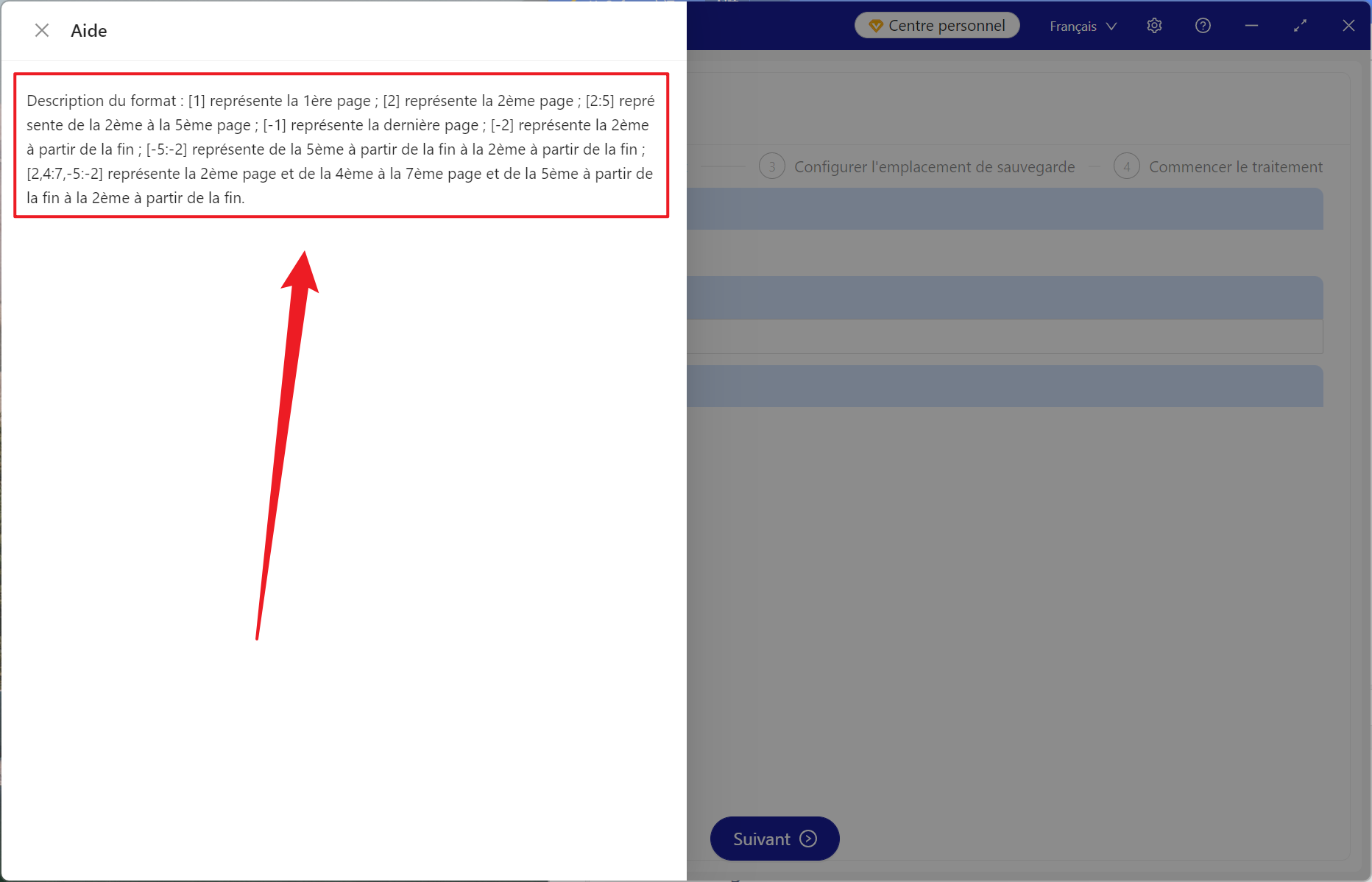
Une fois le traitement terminé, cliquez sur l'emplacement de sauvegarde pour voir les images JPG converties avec succès.
